
Sadržaj:
- Autor John Day [email protected].
- Public 2024-01-30 09:37.
- Zadnja promjena 2025-01-23 14:47.

Ovaj vodič će vam pokazati kako povezati Wii Remote (Wiimote) s računalom i koristiti ga kao miš!
Korak 1: Ono što će vam trebati
Ovo je prilično jednostavno dovršiti i trebat će vam samo sljedeće: -Wiimote-Bluetooth adapter-svijeće (ili senzorska traka ako želite da bude točnija, postoji nekoliko vodiča o uputama)-prikladni upravljački programi za Bluetooth (koliko ja znam Bluesoleil možda neće raditi) -Winremote (besplatno na https://onakasuita.org/wii/)Ako imate upravljačke programe za Bluesoleil, možda ćete htjeti pogledati upravljačke programe za WIDCOMM (ja ih koristim) odavde: https:// www.devilived.com/2006/05/02/widcomm_bluetooth_stack_v5012500.html Nakon što to učinite, prijeđite na 2. korak
Korak 2: Uparivanje Wiimotea s računalom
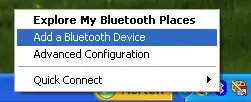
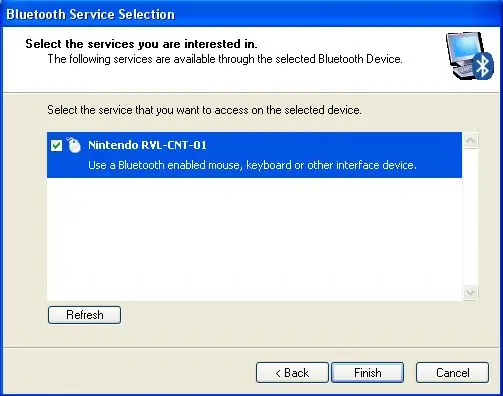
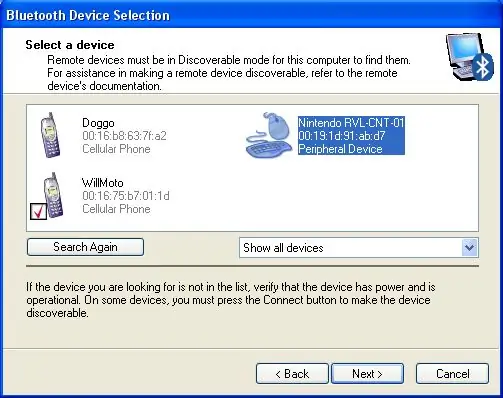
Priključite Bluetooth adapter na računalo i učitajte upravljačke programe. 1. Pomoću upravljačkih programa potražite uređaje i pritisnite 1 i 2 na Wiimoteu da biste pokušali upariti računalo. Pazite da se Wiimote ne isključi sam dok se ne upari (tj. Povremeno pritisnite 1 i 2) 2. Odaberite uslugu 'Nintendo RVL-CNT-01' ili nešto slično. Vaš Wiimote trebao bi upaliti player jedan i igrač dva i vozači bi trebali prepoznati Wiimote. U ovoj fazi možda ćete htjeti pogledati mii preuzimanje s velikog programa koji se nalazi na https://www.miimall.com/ koji vam omogućuje preuzimanje i učitavanje miisa.
Korak 3: Otvorite Winremote
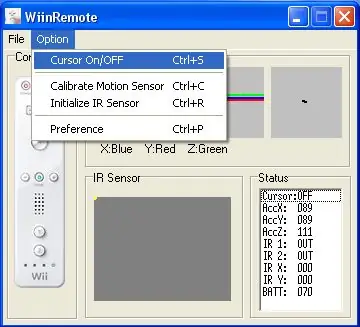
Kao što je prethodno navedeno, to se može dobiti na stranici https://onakasuita.org/wii/ Nakon učitavanja, kliknite opcije i "pokazivač UKLJUČEN/ISKLJUČEN" To bi trebalo omogućiti daljinski rad, ponekad čak i bez svijeća, ali svijeće će dopustiti stabilniji signal ako je vaš Bluetooth adapter daleko od daljinskog upravljača. Stavite svijeće otprilike isto kao Wii senzorsku traku i zapalite ih. Hej presto! Radi!
Preporučeni:
ParaMouse računalni miš za paralizirane osobe: 5 koraka (sa slikama)

ParaMouse Računalni miš za paralizirane osobe: Pozdrav, u ovom ću vodiču opisati kako izgraditi računalni miš za osobe s invaliditetom, paralizirane ili kvadriplegičare. Ovaj je uređaj jednostavan za izradu i vrlo niske cijene, samo će mali odvijač i nož za rezanje biti više nego dovoljno za t
Pokazivač miša za prilagođeni računalni miš: 11 koraka

Prilagođeni pokazivač miša za računalo: Da li vam se ikada dosadilo da pokazivač miša uvijek izgleda isto? U ovom Instructableu naučit ćete kako izraditi vlastiti prilagođeni pokazivač miša i postaviti ga za rad na vašem računalu sa sustavom Windows 10
Računalni miš Cyborg: 4 koraka (sa slikama)

Računalni miš Cyborg: Mnoge studije sugeriraju da položaj korištenja konvencionalnog računalnog miša može biti opasan. Miš je standardni dio računalne opreme. Korisnici računala koriste miš gotovo tri puta više od tipkovnice. Kako su stope izloženosti visoke, ja
Računalni miš s pametnim rukavicama: 4 koraka (sa slikama)

Računalni miš Smart Glove: Ovo je " Pametna rukavica " računalni miš koji se može koristiti s bilo kojim PC, Mac ili Linux računalom. Izrađen je pomoću USB host adaptera s više protokola Binho Nova, koji vam omogućuje povezivanje senzora i drugih komponenti s računalom, a zatim upravljanje
Kako koristiti Mac terminal i kako koristiti ključne funkcije: 4 koraka

Kako koristiti Mac terminal i kako koristiti ključne funkcije: Pokazat ćemo vam kako otvoriti MAC terminal. Također ćemo vam prikazati nekoliko značajki unutar Terminala, kao što su ifconfig, mijenjanje direktorija, pristup datotekama i arp. Ifconfig će vam omogućiti da provjerite svoju IP adresu i svoj MAC oglas
